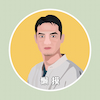-
追劇外可以用來?2022 iPad / iPad Pro 上市體驗!升級對筆記、繪圖、修照片、剪接有差嗎?加碼最實用熱門 app 推薦

就在上週,2022 年的 iPad 10.9 吋和 iPad Pro 11、12.9 吋如期正式上架!全新型號除了意味著效能、規格的提升,同時也代表了當下最「高貴」的售價。然而,對於追劇、滑社群,甚至認真點拿來做筆記學習,用上同款 app、一樣的 Apple Pencil,仍在販售的前一、兩代型號其實也能帶來相近的使用體驗。
.jpg) 不過,iPad OS 於 2019 年誕生以來,在繪圖、設計、剪輯、學術等領域,的確逐漸發展出獨有的價值和應用方式,如果你是正邁向「一天讀書 10hr 學霸」、「城市就是我的創作工作室」的人,需要拿 iPad 來處理這些「正經事」,這回效能、規格更好的新款 iPad / iPad Pro,或許就是你缺少的那台「生產力」夥伴。老話一句,生財工具別省啊!
不過,iPad OS 於 2019 年誕生以來,在繪圖、設計、剪輯、學術等領域,的確逐漸發展出獨有的價值和應用方式,如果你是正邁向「一天讀書 10hr 學霸」、「城市就是我的創作工作室」的人,需要拿 iPad 來處理這些「正經事」,這回效能、規格更好的新款 iPad / iPad Pro,或許就是你缺少的那台「生產力」夥伴。老話一句,生財工具別省啊!
所以今天呢,編輯將帶大家從「筆記學習」、「繪圖設計」、「影音剪輯」這三項目前最熱門的 iPad 應用方式,一起看看甫上市的 iPad 和 iPad Pro 是不是值得各位升級、購入!同時,如果你早下定決心要購買,本篇也加碼推薦以上三類用途,最熱門、實用的 app 供大家參考喔,趕快筆記!
筆記學習
.jpg) 隨著教材、文件的電子化,iPad 搭配上 Apple Pencil 的筆記功能,早就在學霸、留學生和相關行業間頗負盛名。要發揮 iPad 的筆記潛力,最重要的當然就是搭配 Apple Pencil、鍵盤和各種 app 來使用啦,那新的 iPad 和 iPad Pro 這幾個方面表現如何呢?
隨著教材、文件的電子化,iPad 搭配上 Apple Pencil 的筆記功能,早就在學霸、留學生和相關行業間頗負盛名。要發揮 iPad 的筆記潛力,最重要的當然就是搭配 Apple Pencil、鍵盤和各種 app 來使用啦,那新的 iPad 和 iPad Pro 這幾個方面表現如何呢?
iPad:新鍵盤不錯 可惜筆只支援一代
2022 年 iPad 外型和前陣子推出的 iPad Air 可說如出一徹,內在則從上一代的 A13 升級到了 A14 晶片,不過對筆記使用來說,效能並不會帶來太多影響。

 值得注意的是,這回 Apple 為 iPad 推出了新的「巧控鍵盤雙面夾」,維持機能和保護性的同時,分離式設計讓你可以在輕巧、好握間輕鬆切換,對於需要常展示畫面給別人看的人來說,方便不少。當然,8,790 元的售價可是不便宜的。
值得注意的是,這回 Apple 為 iPad 推出了新的「巧控鍵盤雙面夾」,維持機能和保護性的同時,分離式設計讓你可以在輕巧、好握間輕鬆切換,對於需要常展示畫面給別人看的人來說,方便不少。當然,8,790 元的售價可是不便宜的。
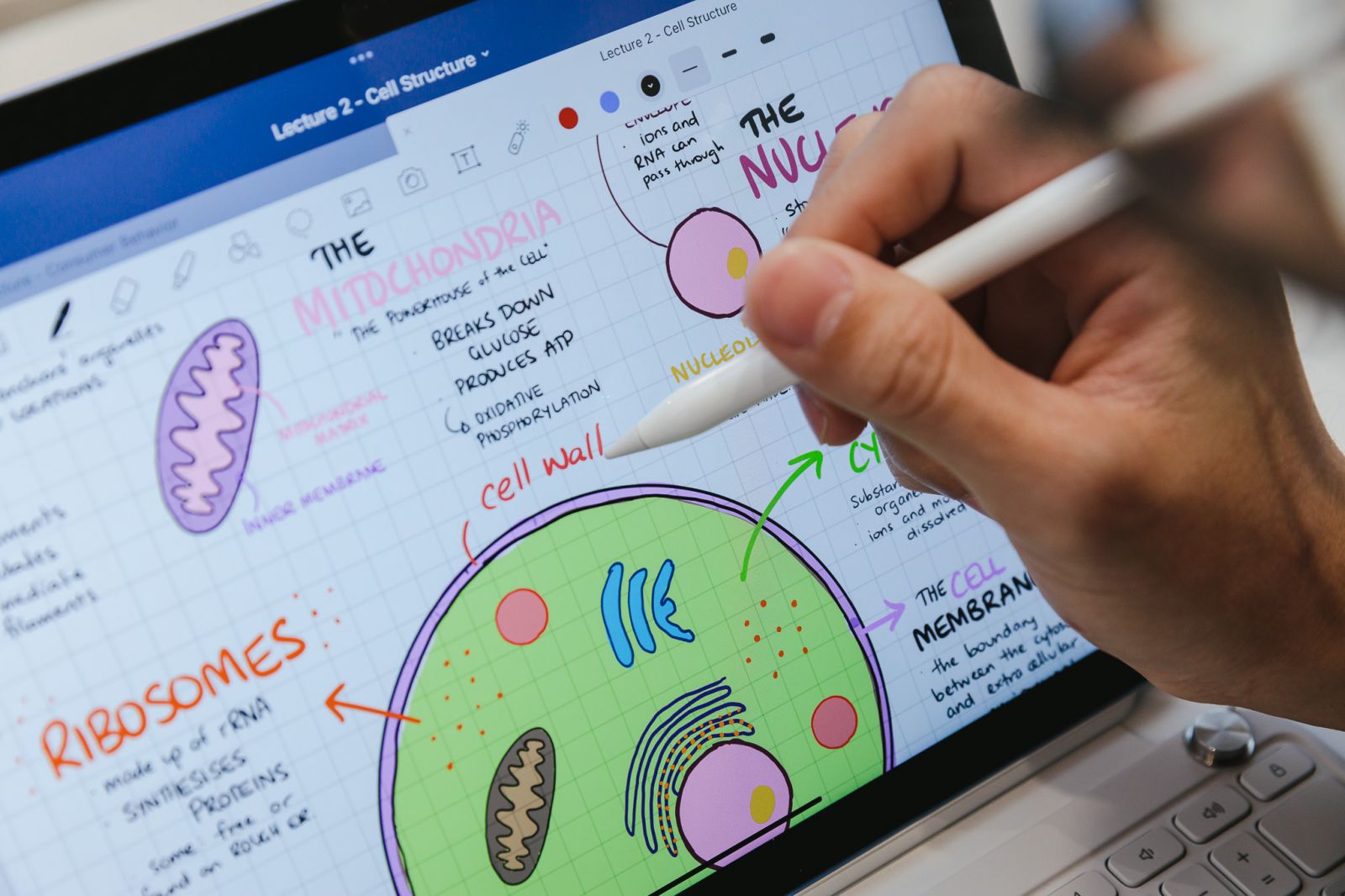
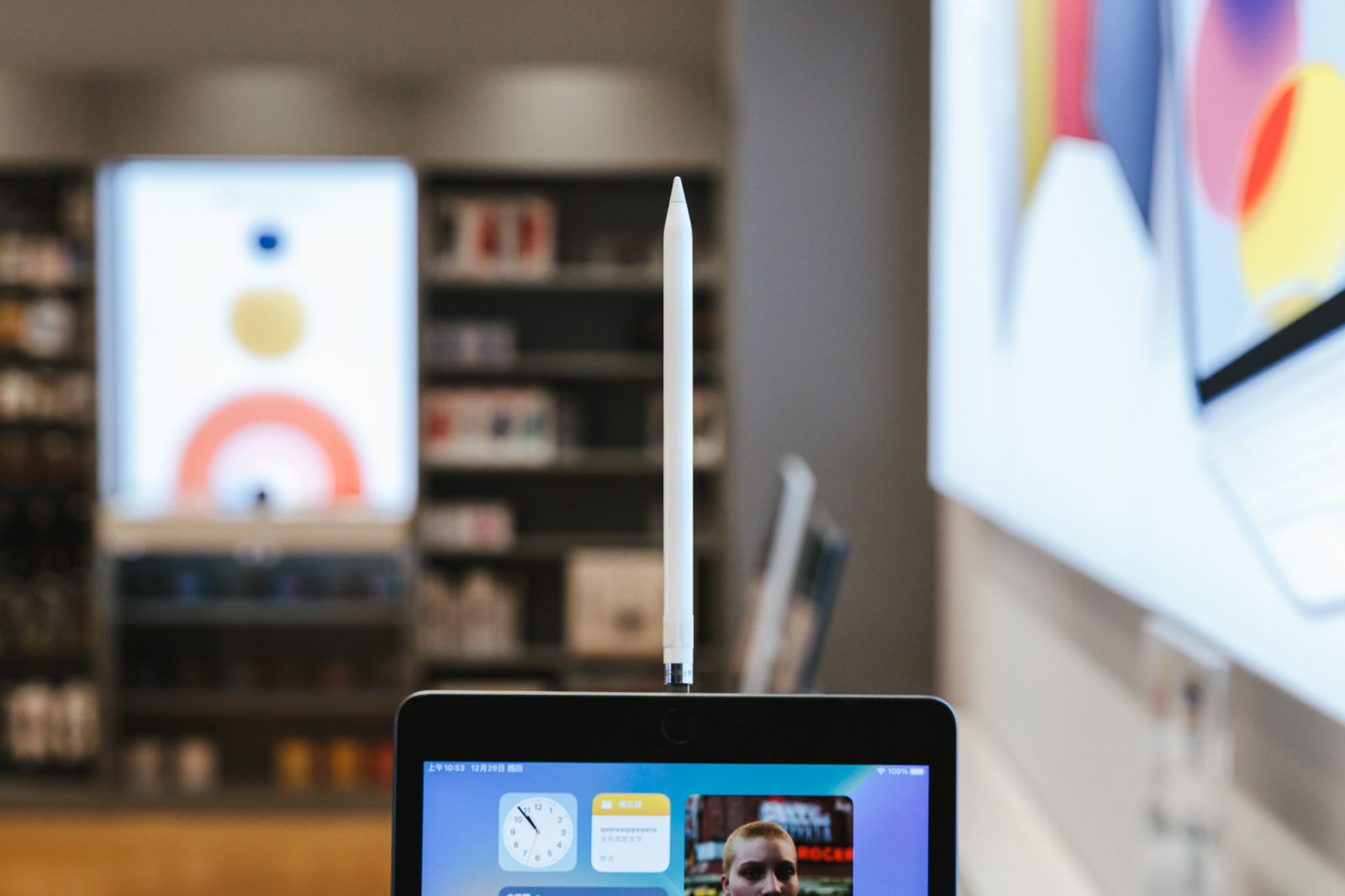
 再來就是手寫筆!可惜的是,這回 iPad 依然僅支援第一代 Apple Pencil,插在底部的充電方式比起二代可磁吸在側邊無線充電,便利度有差啊。同時,在 iPad 全面更換成 Type-C 接口的當下,要替一代 Apple Pencil 充電,還需另行購入 Lightning 轉 Type-C 的轉接頭(蘋果也真的一併推出了),多了一道步驟和費用,真的讓編輯有點頭痛。
再來就是手寫筆!可惜的是,這回 iPad 依然僅支援第一代 Apple Pencil,插在底部的充電方式比起二代可磁吸在側邊無線充電,便利度有差啊。同時,在 iPad 全面更換成 Type-C 接口的當下,要替一代 Apple Pencil 充電,還需另行購入 Lightning 轉 Type-C 的轉接頭(蘋果也真的一併推出了),多了一道步驟和費用,真的讓編輯有點頭痛。
iPad Pro:小菜一碟 牛刀殺雞
 筆記對於性能強大的 iPad Pro 來說,只能算小菜一碟,更好的效能、螢幕以及二代 Apple Pencil 支援,看起來差別不少,但若非對性能、視覺特別敏感的人,使用上一代 iPad Pro,甚至 iPad 都不會有太大的差別,老實說還真的沒有升級的必要呢。
筆記對於性能強大的 iPad Pro 來說,只能算小菜一碟,更好的效能、螢幕以及二代 Apple Pencil 支援,看起來差別不少,但若非對性能、視覺特別敏感的人,使用上一代 iPad Pro,甚至 iPad 都不會有太大的差別,老實說還真的沒有升級的必要呢。
筆記學習 App 推薦
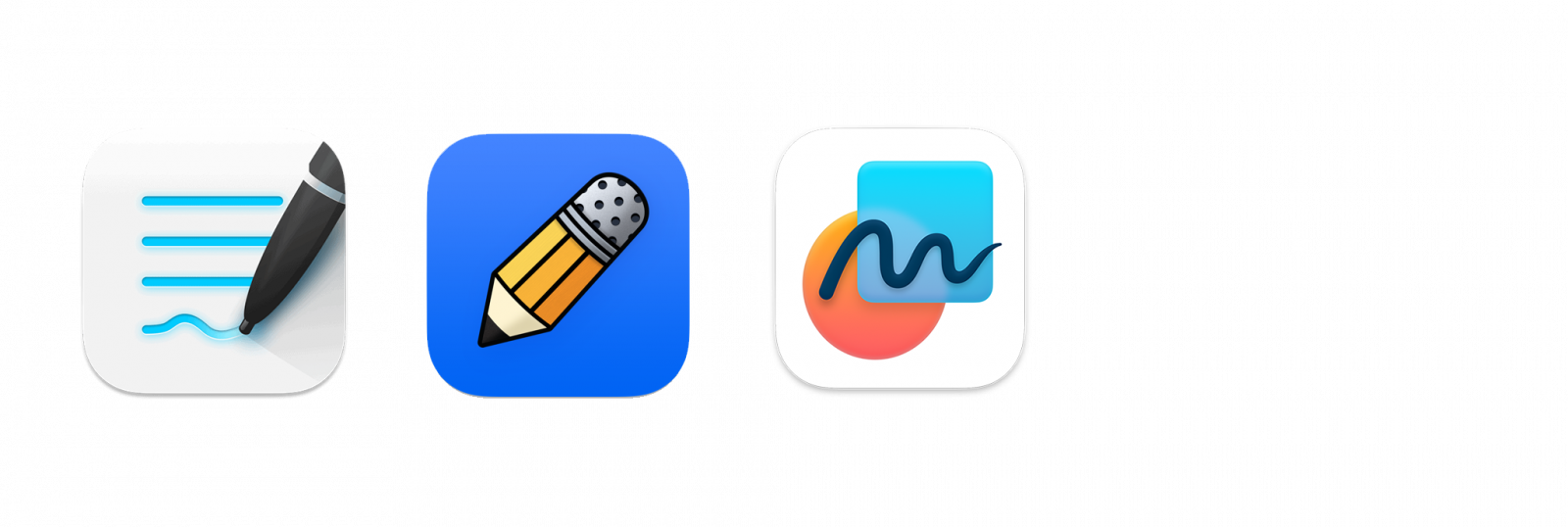
1.GoodNote 5:iPad 展示機裡面必備軟體,名氣響亮、介面簡潔易用,文字辨識、搜尋十分強大!
2.Notability:檔案可以方便地依不同學科與課程進行歸類,很適合學生、斜槓族群,邊筆記邊錄音的功能不要錯過。
3.無邊記:隨 iOS16.2 新登場的 Apple 自家新程式,最大的特點就是可以無限延伸紙張大小!支援圖片、位置、連結、影片、音訊各類檔案嵌入,豐富的筆刷和編輯功能,可以與朋友即時共同編輯,簡單粗暴不缺細膩的終極白板 app。
繪圖、設計、照片
 支援觸控筆的 iPad 發展成繪師、設計師、攝影師的作業利器似乎是理所當然,然而這也要歸功於功能完整的 Apple Pencil 以及表現穩定優秀的螢幕,才能讓 iPad 成為令人信賴的平板代表。
支援觸控筆的 iPad 發展成繪師、設計師、攝影師的作業利器似乎是理所當然,然而這也要歸功於功能完整的 Apple Pencil 以及表現穩定優秀的螢幕,才能讓 iPad 成為令人信賴的平板代表。
iPad:新螢幕就是開心 但體驗升級不多
 這回換上新造型的 iPad,在高度仰賴視覺的作業情境下,當然令人舒心不少。然而,效能提升外,螢幕的解析度、色彩、亮度規格未提升,一樣的第一代 Apple Pencil,也讓它用起 app 來體驗十分類似,但比起上一代只能算微幅升級囉。
這回換上新造型的 iPad,在高度仰賴視覺的作業情境下,當然令人舒心不少。然而,效能提升外,螢幕的解析度、色彩、亮度規格未提升,一樣的第一代 Apple Pencil,也讓它用起 app 來體驗十分類似,但比起上一代只能算微幅升級囉。
iPad Pro:懸浮功能登場 效能再加分
 來到 Pro,M2 晶片對比 M1 的效能提升十分顯著,在 3D、特效、渲染等作業效率上的提升是有感的,對於時間就是金錢的專業人士來說,價值可說是立竿見影。然而,若你使用的 app 並不那麼吃重效能,或許感受就不會太明顯。
來到 Pro,M2 晶片對比 M1 的效能提升十分顯著,在 3D、特效、渲染等作業效率上的提升是有感的,對於時間就是金錢的專業人士來說,價值可說是立竿見影。然而,若你使用的 app 並不那麼吃重效能,或許感受就不會太明顯。

 另外,這回 iPad Pro 搭配 Apple Pencil 2 代使用,新增了「懸浮功能」,大抵的概念和過去它牌觸控筆上看到的有點類似,只要筆尖接近螢幕,依據指向的目標,就能即時顯示對應的效果預覽,像是筆刷樣式、顏色混和成果(在 Procreate 中)、濾鏡效果(在 Pixelmator Pro 中)等。換個想法,其實就和電腦上「游標」的作用有那麼點類似。習慣後,便利性、效率上的確小有提升囉。
另外,這回 iPad Pro 搭配 Apple Pencil 2 代使用,新增了「懸浮功能」,大抵的概念和過去它牌觸控筆上看到的有點類似,只要筆尖接近螢幕,依據指向的目標,就能即時顯示對應的效果預覽,像是筆刷樣式、顏色混和成果(在 Procreate 中)、濾鏡效果(在 Pixelmator Pro 中)等。換個想法,其實就和電腦上「游標」的作用有那麼點類似。習慣後,便利性、效率上的確小有提升囉。
繪圖創作 App 推薦
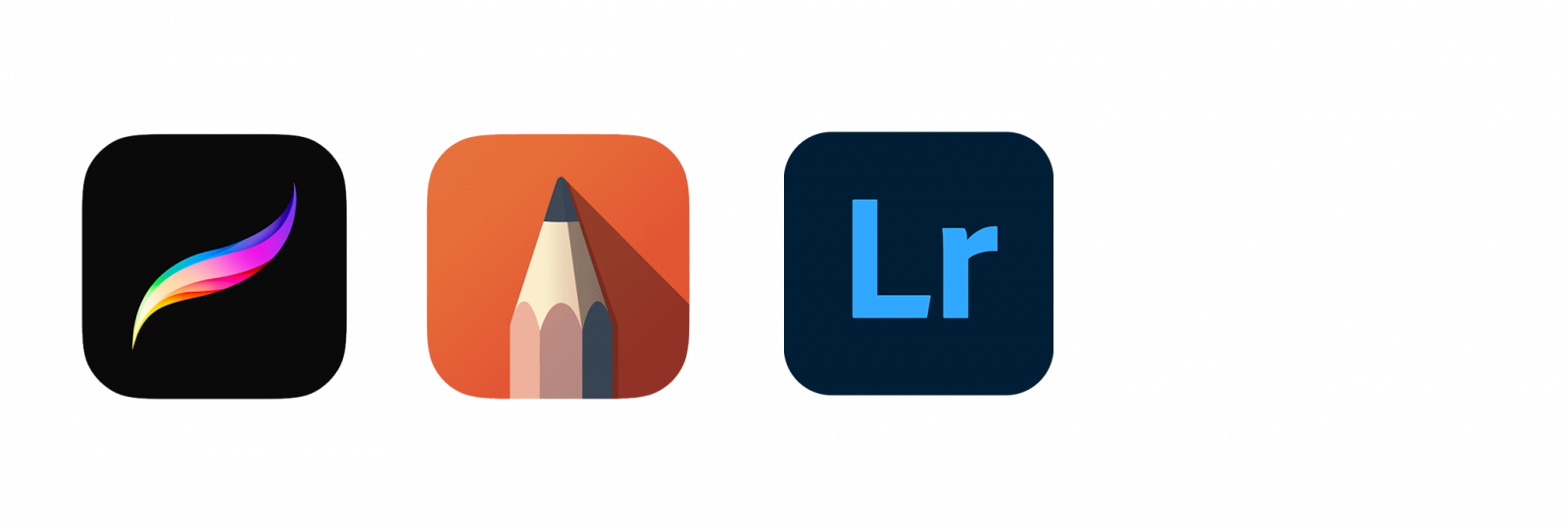
繪圖:
1.Autodesk Sketchbook:知名的老牌專業素描、繪圖軟體,免費使用下沒有廣告,很佛心呢!當然要完整功能還是得付費囉。趕快用內建的「縮時錄影」功能,分享你的創作過程吧。
2.Procreate:iPad 上最知名的電繪 app 之一,價格不貴卻功能強勁,設計系所同學們必備,畫畫外還可以做動畫喔。
照片:
1.LightRoom & Photoshop:Adobe 老字號一對寶,我想不用多介紹了吧!
2.Pixelmator Pro:如果 Adobe 中毒還沒有那麼深,那可試試這款近來廣受專業人士好評的強力軟體。豐富的功能幾乎能一舉取代 Photoshop + Lightroom,新版本還增加了影片編輯功能,最近漲價動作頻頻,要買快下手!
影音剪輯
 影音剪輯絕對是今天介紹的用途中最吃重效能的,也理所當然是 iPad Pro 的主場啦。當然,效能媲美 iPhone 的 iPad 用來剪輯短影片、編輯限動也不是不行;但專業的剪輯需求,還是擁有筆電等級處理器的 Pro 款式才撐得住。此外,Pro 款的 mini-LED 螢幕、四揚聲器,對於影音作業也更加友善。好啦,今年的升級在剪輯方面有帶來什麼提升嗎?
影音剪輯絕對是今天介紹的用途中最吃重效能的,也理所當然是 iPad Pro 的主場啦。當然,效能媲美 iPhone 的 iPad 用來剪輯短影片、編輯限動也不是不行;但專業的剪輯需求,還是擁有筆電等級處理器的 Pro 款式才撐得住。此外,Pro 款的 mini-LED 螢幕、四揚聲器,對於影音作業也更加友善。好啦,今年的升級在剪輯方面有帶來什麼提升嗎?
iPad:全面提升 但仍不夠「專業」
 螢幕比例的改變讓這代 iPad 更適合多媒體的用途,同時喇叭也移動到了短邊兩側,橫向使用終於能夠聽到正常的左右聲道啦。效能上,A14 當然比 A13 還強勁,但卻也有點不上不下。剪簡單的限動、短影片,A13 就夠用了;若要進行較大規模的剪輯,M1 的 iPad Air 或許會是更好的選擇。
螢幕比例的改變讓這代 iPad 更適合多媒體的用途,同時喇叭也移動到了短邊兩側,橫向使用終於能夠聽到正常的左右聲道啦。效能上,A14 當然比 A13 還強勁,但卻也有點不上不下。剪簡單的限動、短影片,A13 就夠用了;若要進行較大規模的剪輯,M1 的 iPad Air 或許會是更好的選擇。
iPad Pro:極致效率的選擇
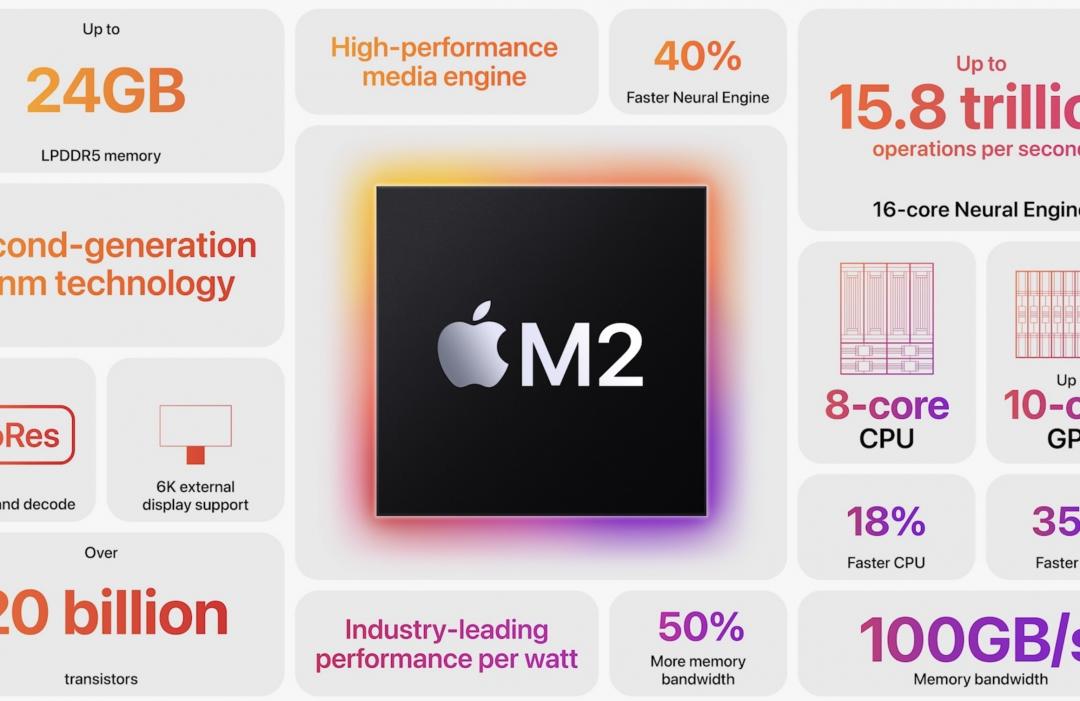 有了 M2 晶片的加持(比起 M1 有 10-15% 的 CPU 提升,30-40% 的圖形處理提升),加上近來重量級剪輯軟體「DaVinci Resolve」的登場,iPad Pro 在剪輯應用上的發展,說是迎來新的一頁也不為過!當然,精細的特效、動畫或需要不同軟體協作才能完成的作業,iPad Pro 目前還是有點使不上力。但當作方便攜帶的第二台工作機,iPad Pro 的潛力和便利性也是無庸置疑。
有了 M2 晶片的加持(比起 M1 有 10-15% 的 CPU 提升,30-40% 的圖形處理提升),加上近來重量級剪輯軟體「DaVinci Resolve」的登場,iPad Pro 在剪輯應用上的發展,說是迎來新的一頁也不為過!當然,精細的特效、動畫或需要不同軟體協作才能完成的作業,iPad Pro 目前還是有點使不上力。但當作方便攜帶的第二台工作機,iPad Pro 的潛力和便利性也是無庸置疑。
另外,這回 iPad Pro 是可以拍攝 ProRes 影片的!如果臨時需要補拍個東西就十分便利啦。比較奇妙的是,你得下載第三方 app(像是 FilmMaker Pro)才能解封拍攝 ProRes 的功能喔。
影音剪輯 App 推薦
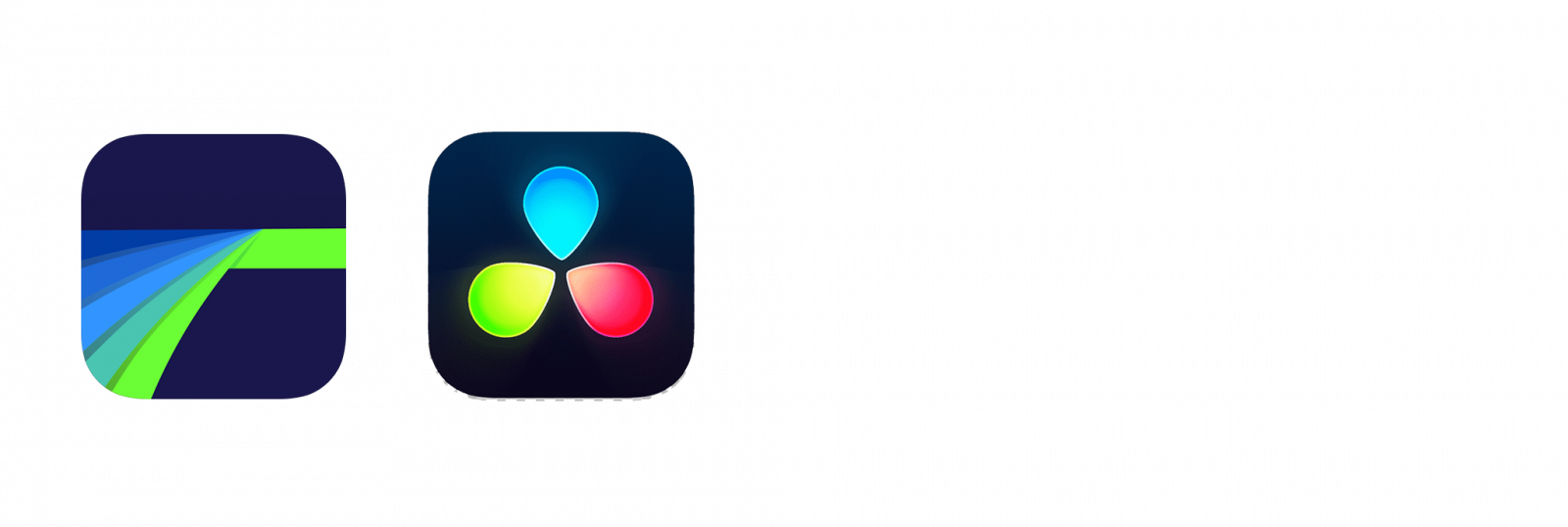
專業
1.LumaFusion:在 iPad 上知名的剪輯 app,搭載了不少專業功能,國外甚至也有 Youtuber 使用 它來完成所有剪輯呢。
2.DaVinci Resolve:近年來備受矚目的 DaVinci Resolve 震撼登場!算後起之秀的它,卻意外成了首個跨入行動平台的專業剪輯軟體。強大的調色機能外,外掛支援和剪輯便利性也越來越好。佛心的是它有免費版可使用呢!
便捷
1.InShot、Capcut:這兩款方便的 app 同樣都內建了各種轉場、濾鏡、字卡和特效,讓沒剪輯基礎的人也可以輕鬆生出精彩的短片!用大螢幕 iPad 操作當然更舒服啦。
2.GoPro Quik:GoPro 推出的剪輯軟體,內建多種剪輯模板讓你一鍵出大片!不是 GoPro 拍攝的影片素材也意外好用呢。
iPad 微妙小升級 vs iPad Pro 追求極致效能
.jpg)
iPad(第 10 代)
.jpg) 比起上一代 iPad,這代的 iPad 對編輯來說更像是效能稍弱、售價便宜一些的 iPad Air。要是你沒有 M1 的效能需求,想要新造型的螢幕,在生活中輕量、多元地使用上述功能,iPad 第十代無非是一台提升生活品質、生產力的好選擇。
比起上一代 iPad,這代的 iPad 對編輯來說更像是效能稍弱、售價便宜一些的 iPad Air。要是你沒有 M1 的效能需求,想要新造型的螢幕,在生活中輕量、多元地使用上述功能,iPad 第十代無非是一台提升生活品質、生產力的好選擇。
iPad Pro 12.9 吋 (2022)
 iPad Pro 在編輯心中其實有兩種角色。第一就是前衛專業人士的好助手;另一個就是硬體封頂的奢華娛樂平板。而屬於小升級的本代 iPad Pro,雖然扮演兩個角色都算恰如其分,但卻也無法抹滅與上一代過於類似的事實。然而就像上面提到的,處理工作時,效能代表節省時間,而時間是無價的!有需要的人,歡迎下手。而對編輯這類單純想嚐鮮、練習某些軟體的人來說,舊款的 Pro,甚至 iPad Air、iPad 就已十分足夠啦。
iPad Pro 在編輯心中其實有兩種角色。第一就是前衛專業人士的好助手;另一個就是硬體封頂的奢華娛樂平板。而屬於小升級的本代 iPad Pro,雖然扮演兩個角色都算恰如其分,但卻也無法抹滅與上一代過於類似的事實。然而就像上面提到的,處理工作時,效能代表節省時間,而時間是無價的!有需要的人,歡迎下手。而對編輯這類單純想嚐鮮、練習某些軟體的人來說,舊款的 Pro,甚至 iPad Air、iPad 就已十分足夠啦。
哪裡買?
.jpeg)
德誼數位 / 三創生活1F / (02)2321-7501